Резервуар для смешивания. Упражнение 2. Добавление области моделирования и граничных условий
1. Щелкните  Выбрать области моделирования (Select Simulation Domains). Откроется окно Выбор модели области (Domain Model Selection).
Выбрать области моделирования (Select Simulation Domains). Откроется окно Выбор модели области (Domain Model Selection).
 Выбрать области моделирования (Select Simulation Domains). Откроется окно Выбор модели области (Domain Model Selection).
Выбрать области моделирования (Select Simulation Domains). Откроется окно Выбор модели области (Domain Model Selection).2. В окне Выбор модели области (Domain Model Selection) выберите Добавить жидкую область (Add fluid domain).
3. В дереве модели выберите FLUID_STATOR.prt и FLUID_ROTOR.prt.
4. Щелкните центральной кнопкой мыши для подтверждения. Жидкие области отображаются в диалоговом окне Выбор модели области (Domain Model Selection) в разделе Жидкие компоненты (Fluid Components) и в дереве Flow Analysis в разделе Домены (Domains).
Создание граничных условий
1. В разделе Домены (Domains) щелкните правой кнопкой мыши FLUID_ROTOR и выберите  Добавить граничное условие (Add Boundary Condition). Откроется диалоговое окно Наборы поверхностей (Surface Sets).
Добавить граничное условие (Add Boundary Condition). Откроется диалоговое окно Наборы поверхностей (Surface Sets).
 Добавить граничное условие (Add Boundary Condition). Откроется диалоговое окно Наборы поверхностей (Surface Sets).
Добавить граничное условие (Add Boundary Condition). Откроется диалоговое окно Наборы поверхностей (Surface Sets).2. Выберите StationaryWall_1, как показано на рисунке ниже.
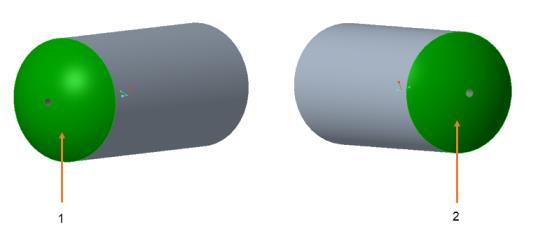
◦ 1 = STATIONARYWALL_1
◦ 2 = STATIONARYWALL_2
3. Нажмите кнопку ОК. В разделе Общие границы (General Boundaries) будет создан новый объект BC_00001.
4. В разделе Домены (Domains) щелкните правой кнопкой мыши FLUID_ROTOR и выберите  Добавить граничное условие (Add Boundary Condition). Откроется диалоговое окно Наборы поверхностей (Surface Sets).
Добавить граничное условие (Add Boundary Condition). Откроется диалоговое окно Наборы поверхностей (Surface Sets).
 Добавить граничное условие (Add Boundary Condition). Откроется диалоговое окно Наборы поверхностей (Surface Sets).
Добавить граничное условие (Add Boundary Condition). Откроется диалоговое окно Наборы поверхностей (Surface Sets).5. Выберите StationaryWall_2, как показано на рисунке.
6. Нажмите кнопку ОК. В разделе Общие границы (General Boundaries) будет создан новый объект BC_00002.
7. Щелкните правой кнопкой мыши и переименуйте следующие граничные условия:
◦ BC_00001 как STATIONARYWALL_1
◦ BC_00002 как STATIONARYWALL_2